您好,登录后才能下订单哦!
一、 背景
最近安装部署了otn8800和9800,需要安装网管软件,在虚拟机上安装完成ovf版本的服务器端,需要在电脑上安装客户端
二.、安装问题
在物理机和虚拟机上下载相关的软件:jre-8u221-windows-x64.exe”和“U2000V200R018C60SPC200_client_win32_x86.7z”,不管如何安装,总是在桌面上无图标,还以为安装失败了,可是在安装路径下,运行相关的批处理文件,也能启动。这对于强迫症的人来时很是难受,得解决啊,不然憋死。
三、解决方法
(一)安装环境
安装U2000客户端软件:
可以采用如下两种方式之一 进行安装:a: 本地安装方式安装U2000客户端软件 b:网络方式安装:使用 网络方式(CAU)安装 U2000客户端软件
U2000客户端支持在Windows操作系统上安装,不支持在Solaris和SUSE Linux操作系统 上安装。
U2000 客户端软、硬件配置:
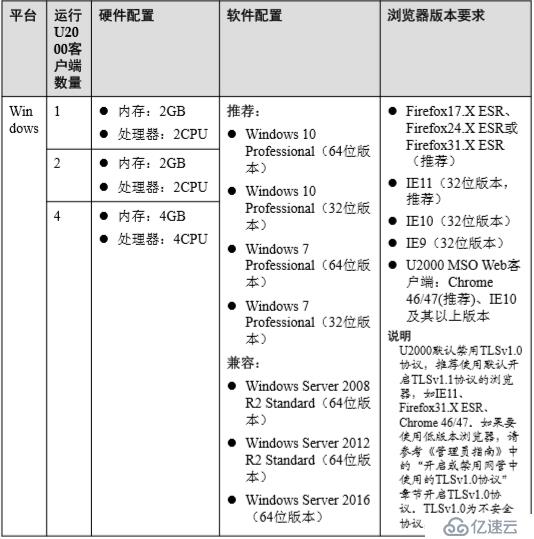
客户端规划项目:

U2000 客户端安装必备软件列表(Windows):
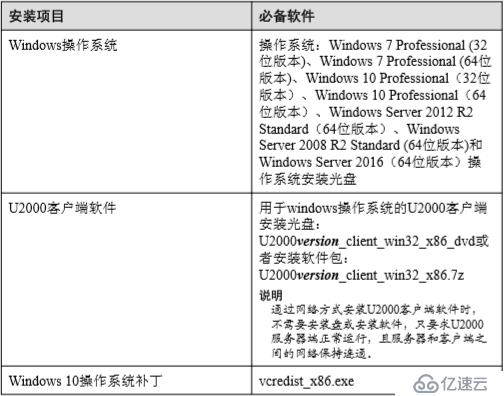
(二) 使用网络方式(CAU)安装 U2000 客户端软件
在准备好的Windows10系统中,以具有administrator权限的用户登录Windows操作系统
在Windows 10环境下,启动Web浏览器。 在Windows 7、Windows Server 2008和Windows Server 2012环境下,打开Internet Explorer,启动Web浏览器。如果操作系统包括32位和64位两个版本的Internet Explorer,注意需要使用32位版本,U2000不支 持64位版本。
在地址栏中输入https:// 服务器端 IP 地址 /cau/(更安全,推荐)或http:// 服务器端 IP 地 址 /cau/,按回车键进入Web安装页面。
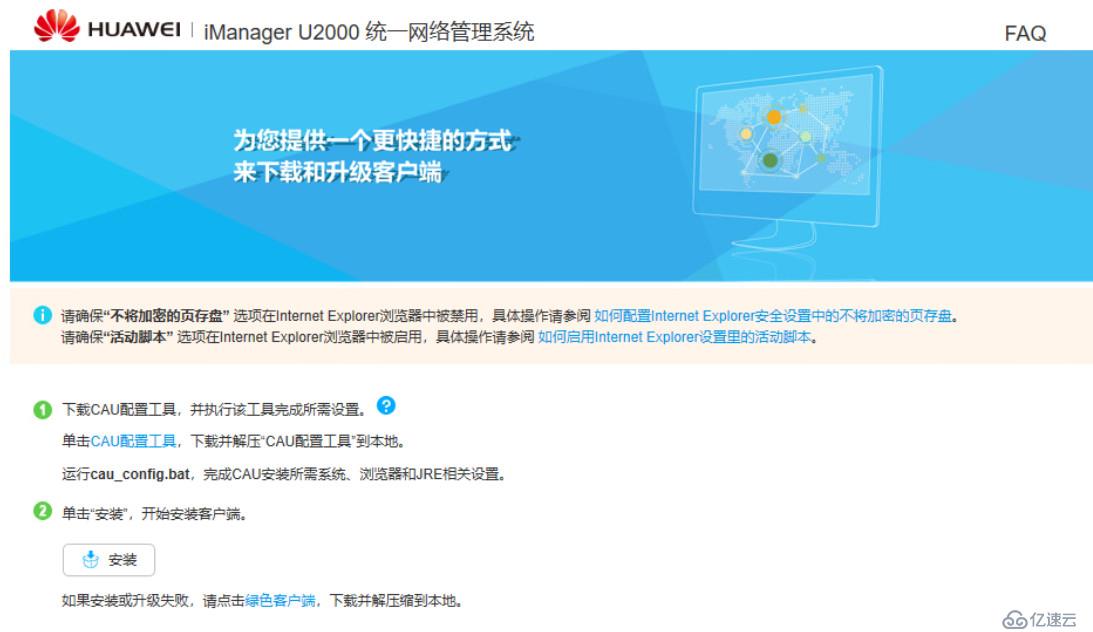
配置CAU安装客户端需要的系统、浏览器和JRE等环境。
(1). 单击“CAU配置工具”,输入正确的验证码。 (2). 设置“另存为”,选择“CAU配置工具”的存放路径。(3). 解压下载的“CAU配置工具”包,如“cau_tool_ip.zip”。 (4). 解压完成后双击“cau_config.bat”开始检查和配置系统、浏览器和JRE等环境。 (5). 检查环境等待大约一分钟,关闭IE和Firefox浏览器,继续配置。 (6). 系统显示“您确定想要继续配置吗(y/n)?”,输入“y”,并按“Enter”键开始 配置环境。
4.导入web服务器受信任实体
(1)
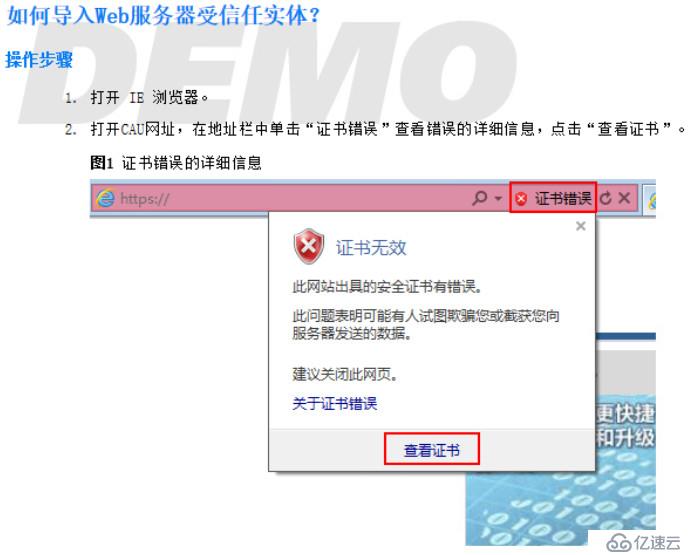
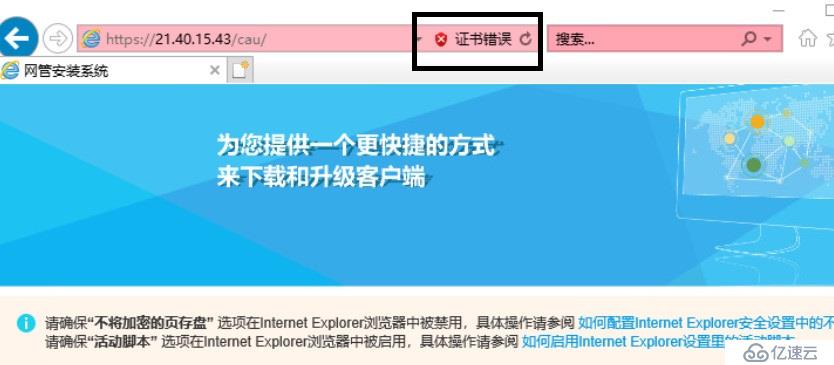
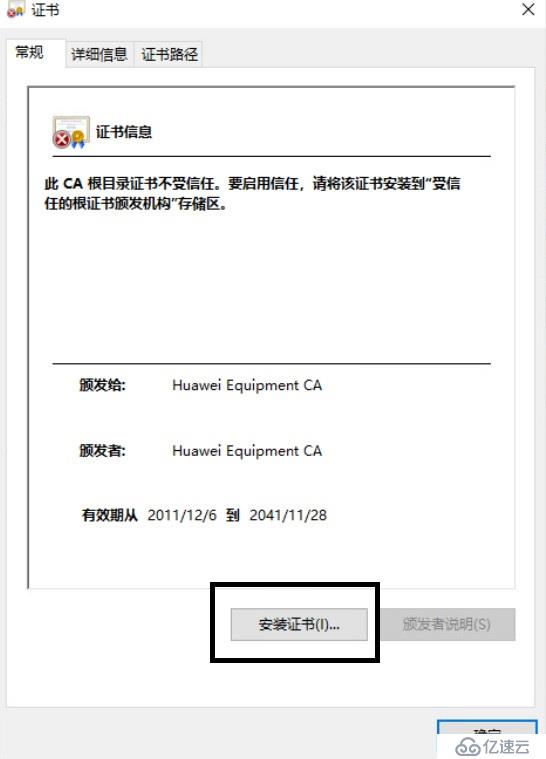
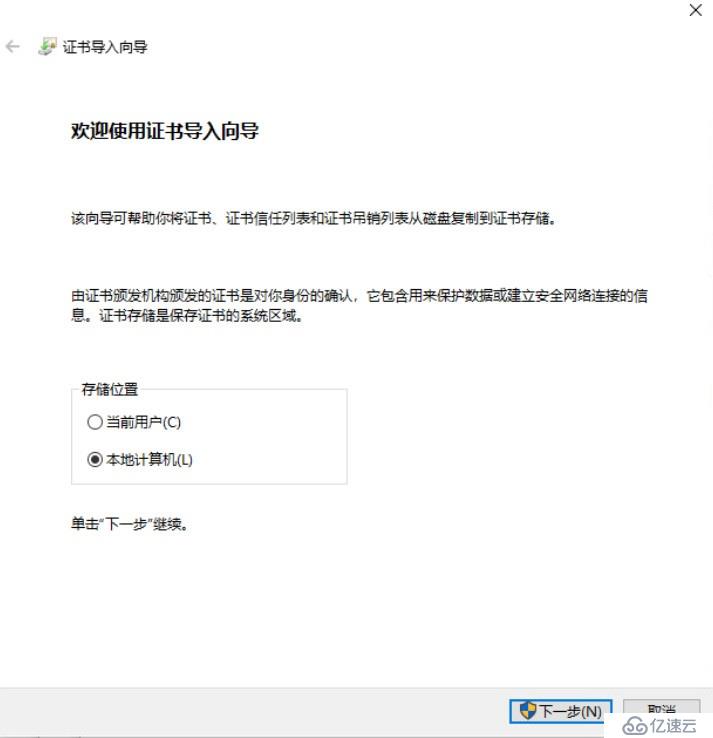
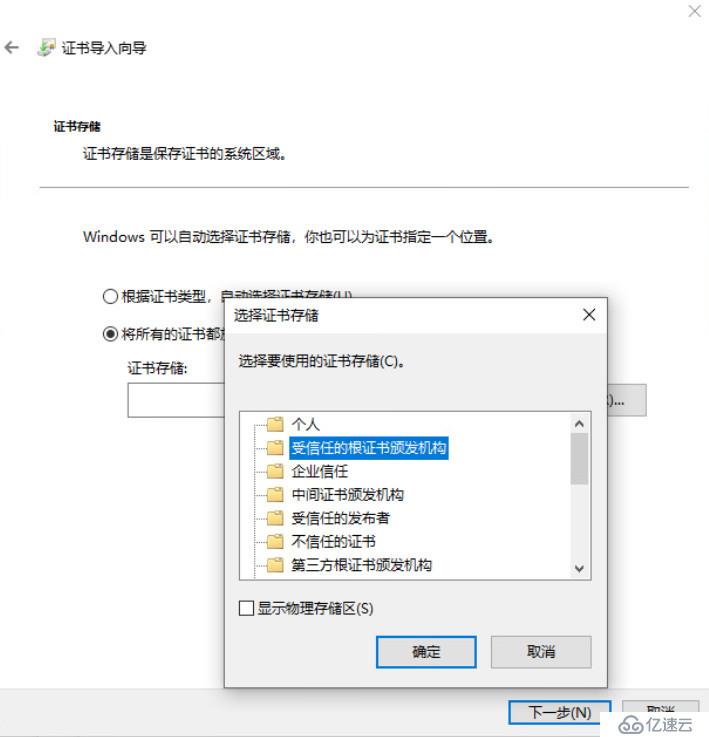
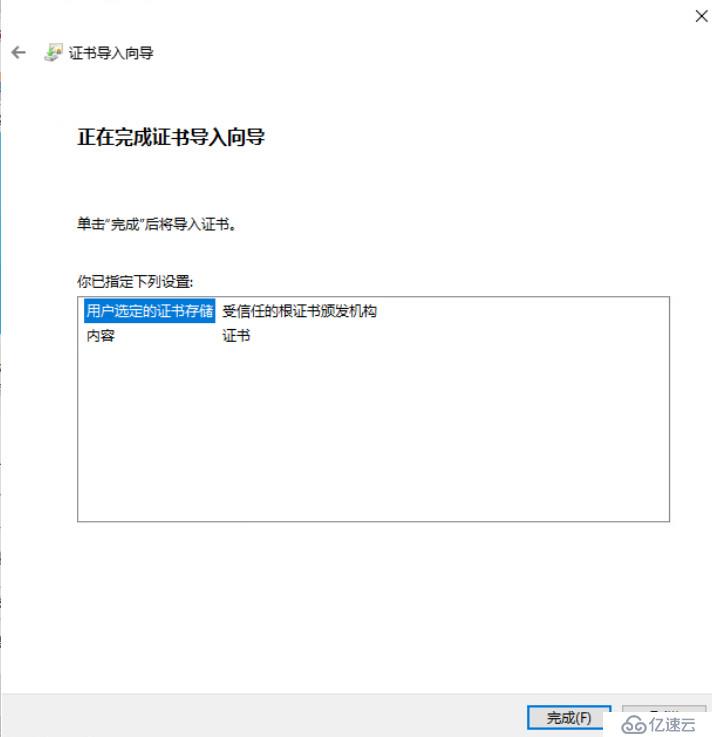
5.点击安装
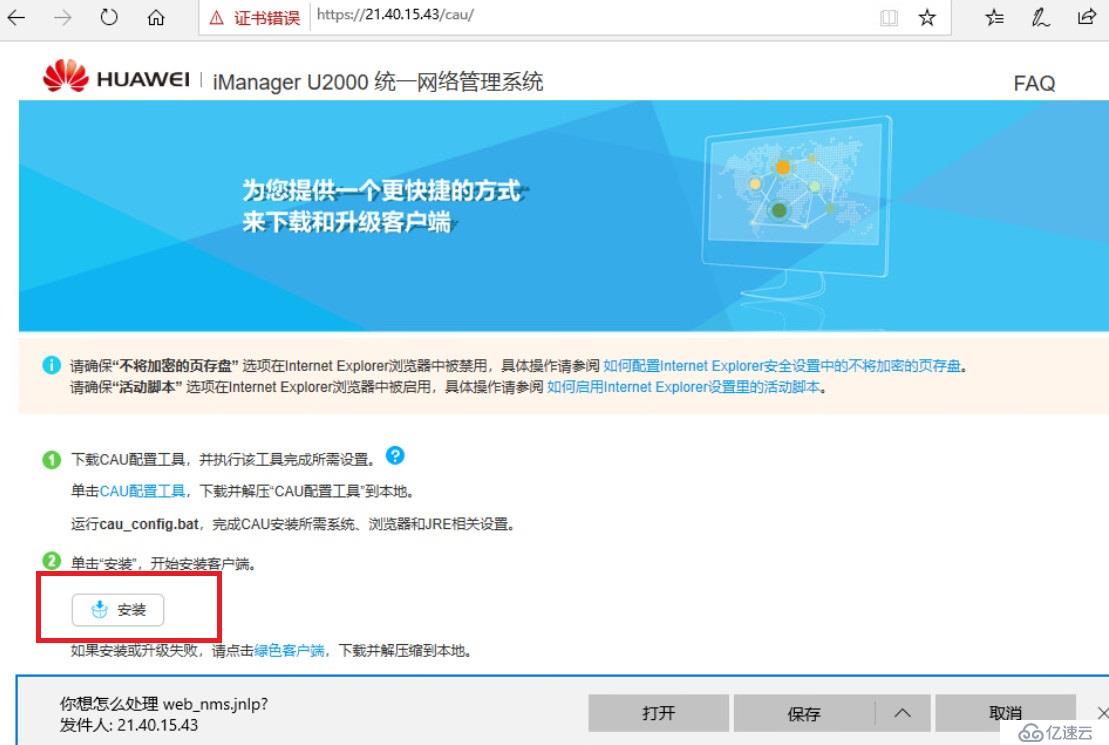
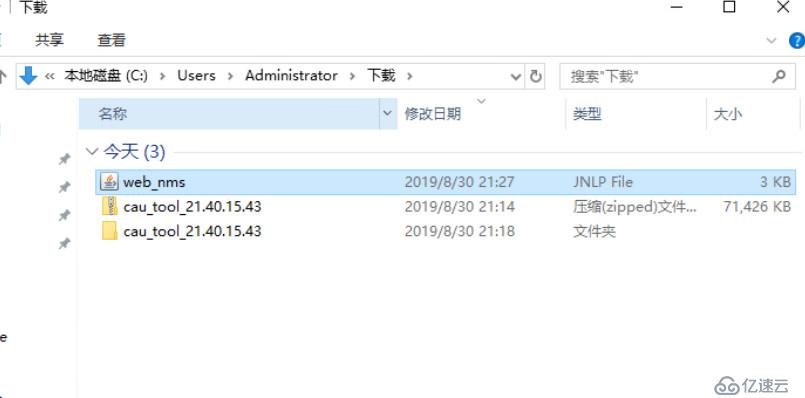
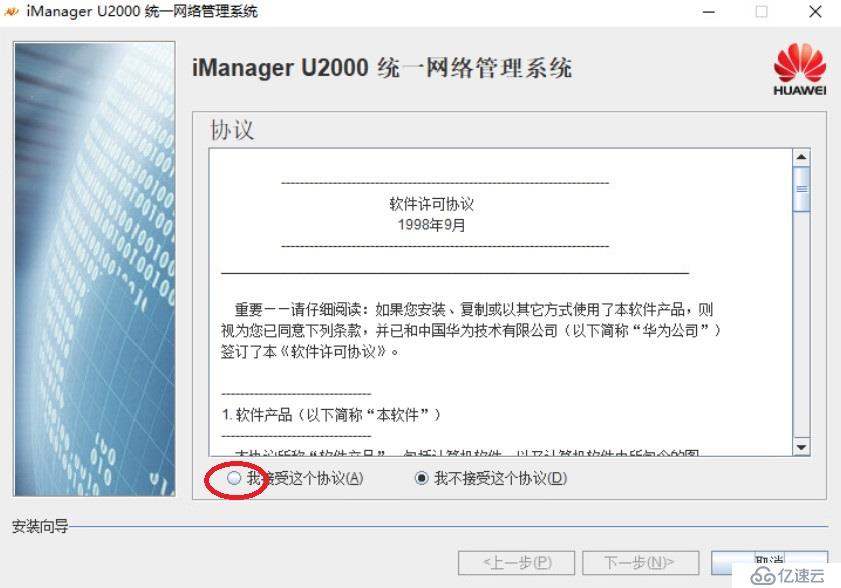
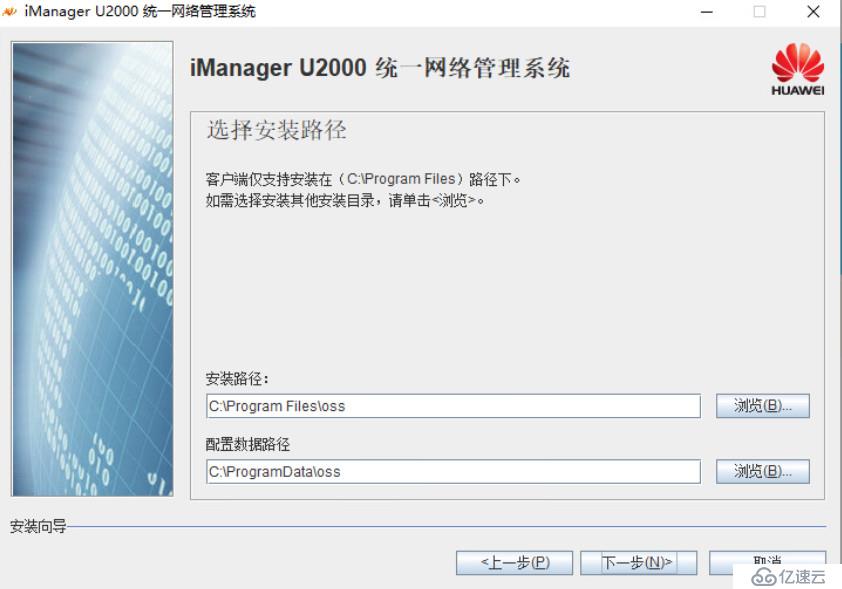
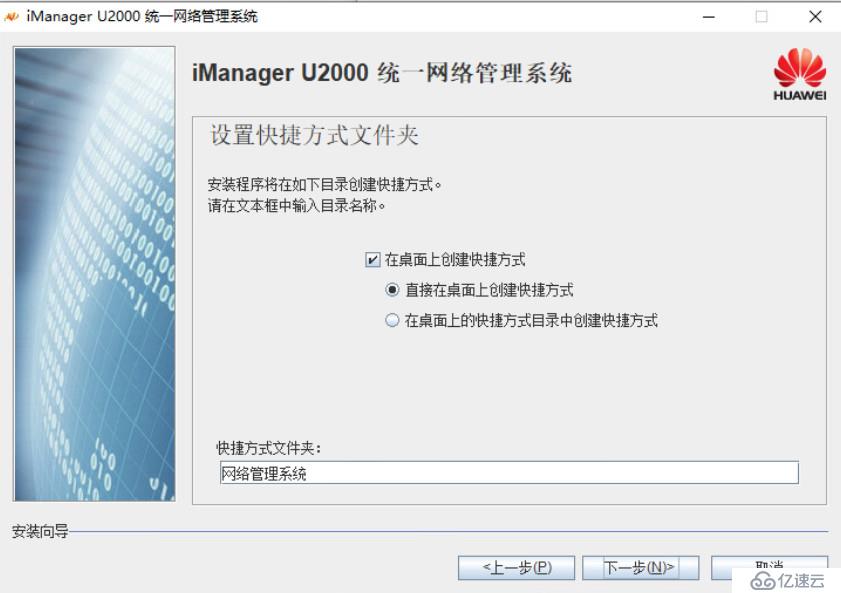
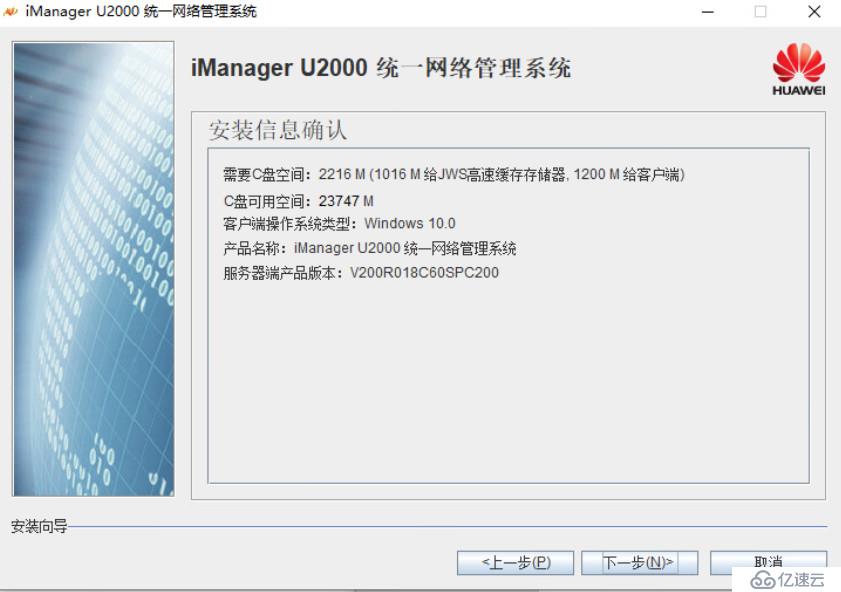
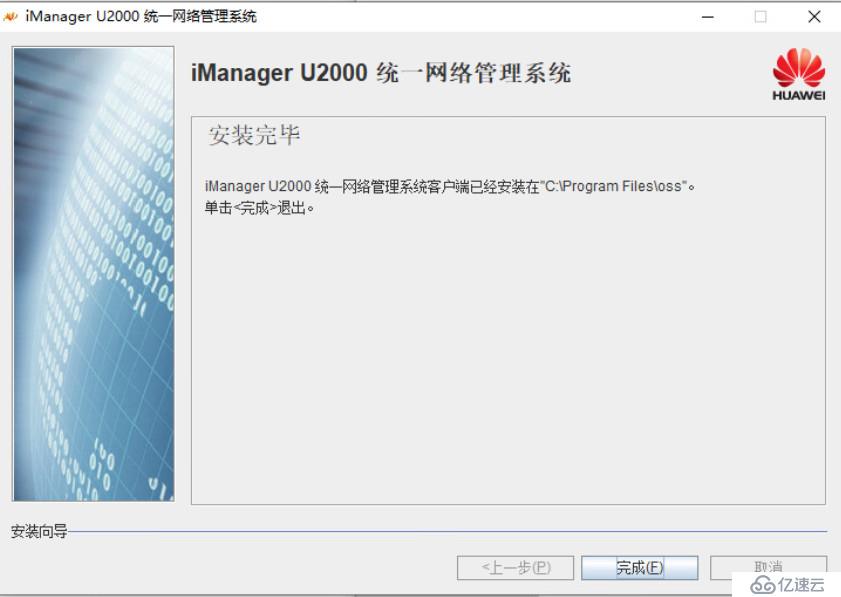
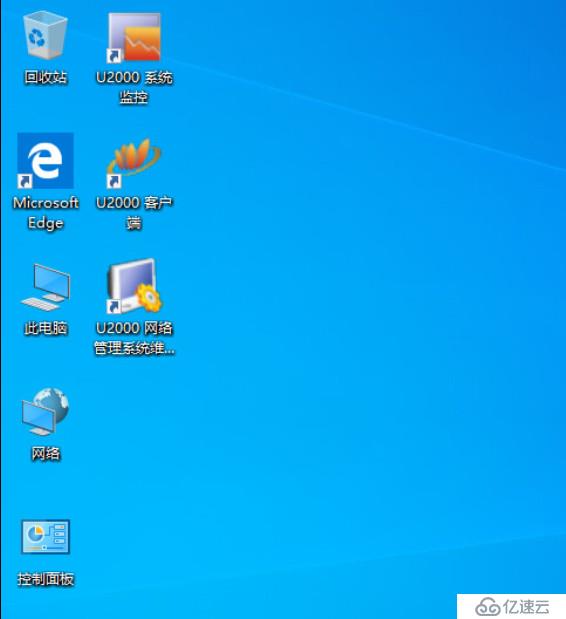
6. 安装完成后,桌面上有三个图标。
本地方式安装 U2000 客户端软件
关闭其他应用程序和防病毒软件。
准备好用于windows操作系统的U2000客户端安装光盘: U2000version_client_win32_x86_dvd或安装程序包: U2000version_client_win32_x86.7z。
如果操作系统为windows 10,需要安装操作系统补丁。
a. 运行vcredist_x86.exe,在确认窗口中单击“是”。
b. 弹出“Welcome to Microsoft Visual C++ 2008 Redistributable Setup”,单击 “Next”。
c. 弹出“License Terms”窗口,勾选“I have read and accept the license terms.”,单击“Install”。
d. 弹出“Setup Complete”窗口,单击“Finish”。
e. 手工重启操作系统。
以具有administrator权限的用户登录Windows。
在硬盘中安装光盘目录下或解压缩后的安装软件包目录下,在“install.bat”文件上单 击鼠标右键,选择“用管理员帐户运行”或“以管理员身份运行”,出现“简介”的 对话框。
选择“我接受这个协议”,单击“下一步”。出现“设置网管语言”对话框。
选择网管系统运行时的语言,单击“下一步”。出现“选择安装路径”对话框。
输入安装目录,单击“下一步”。
l客户端安装目录必须在“C:\Program Files”子目录下。
客户端默认安装目录为“C:\Program Files\oss”。
数据库默认安装目录为“C:\ProgramData\oss”。数据库不能安装在“C:\Windows”、“C: \Program Files”和“C:\Program Files (x86)”。
9. 确认安装信息,单击“下一步”开始安装。
10. 单击“完成”。U2000客户端软件安装完毕。
11. 安装完成后,必须以具有administrator权限的用户登录Windows系统,才能正常运行U2000客户 端。
免责声明:本站发布的内容(图片、视频和文字)以原创、转载和分享为主,文章观点不代表本网站立场,如果涉及侵权请联系站长邮箱:is@yisu.com进行举报,并提供相关证据,一经查实,将立刻删除涉嫌侵权内容。